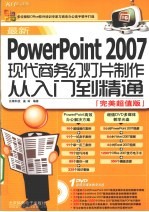
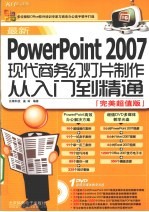
最新PowerPoint 2007现代商务幻灯片制作从入门到精通 完美超值版PDF电子书下载
- 电子书积分:13 积分如何计算积分?
- 作 者:姜岭编著
- 出 版 社:北京:北京科海电子出版社
- 出版年份:2009
- ISBN:9787894878113
- 页数:384 页
Chapter 01 PowerPoint 2007基础知识 1
1.1 PowerPoint 2007概述 1
1.1.1 PowerPoint 2007简介 1
1.1.2 PowerPoint的应用范围 1
1.1.3 PowerPoint 2007的新增功能 3
1.1.3.1 全新的直观型外观 3
1.1.3.2 有效地共享信息 5
1.1.3.3 保护并管理信息 7
1.2 PowerPoint 2007的安装与卸载 8
1.2.1 PowerPoint 2007系统要求 8
1.2.2 PowerPoint 2007的安装 8
1.2.3 PowerPoint 2007的卸载 10
1.3 PowerPoint 2007的启动和退出 11
1.3.1 启动PowerPoint 2007 11
1.3.1.1 从“开始”菜单启动 11
1.3.1.2 创建快捷方式启动 12
1.3.2 退出PowerPoint 2007 12
1.4 PowerPoint 2007的用户界面和联机帮助 13
1.4.1 PowerPoint 2007新界面 13
1.4.2 联机帮助的使用 18
1.5 知识盘点 19
1.6 成果验收 19
Chapter 02 商务演讲的基本要素 21
2.1 什么是演讲 21
2.2 明确演讲的目标和主题 21
2.2.1 考虑演讲的目标 21
2.2.2 明确演讲的主题 22
2.3 收集演讲材料 22
2.4 设计开场白和结束语 23
2.4.1 开场白的要素 23
2.4.2 常用的开场技巧 23
2.4.3 结束语的设计 24
2.5 知识盘点 24
2.6 成果验收 25
Chapter 03 PowerPoint 2007基本操作 27
3.1 演示文稿的基本操作 27
3.1.1 新建演示文稿 27
3.1.1.1 使用快捷菜单新建演示文稿 27
3.1.1.2 根据内置模板新建演示文稿 28
3.1.1.3 根据自定义模板新建演示文稿 28
3.1.1.4 根据现有内容新建演示文稿 29
3.1.2 打开演示文稿 31
3.1.2.1 利用Office按钮打开演示文稿 31
3.1.2.2 利用快速访问工具栏打开演示文稿 31
3.1.3 保存演示文稿 32
3.1.3.1 直接保存演示文稿 32
3.1.3.2 把演示文稿另存为副本 32
3.2 幻灯片的基本操作 33
3.2.1 新建幻灯片 33
3.2.1.1 利用右键快捷菜单新建幻灯片 33
3.2.1.2 利用选项卡新建幻灯片 33
3.2.2 移动幻灯片 34
3.2.3 复制幻灯片 34
3.2.4 删除幻灯片 35
3.2.4.1 利用右键快捷菜单删除幻灯片 35
3.2.4.2 利用选项卡删除幻灯片 35
3.2.5 隐藏幻灯片 36
3.2.6 发布幻灯片 36
3.3 知识盘点 37
3.4 成果验收 38
Chapter 04 PowerPoint 2007的视图操作 39
4.1 PowerPoint 2007的视图方式 39
4.1.1 普通视图 39
4.1.2 幻灯片浏览视图 40
4.1.3 备注页视图 41
4.1.4 幻灯片放映视图 41
4.2 PowerPoint 2007与视图相关的操作 42
4.2.1 调整视图的显示比例 42
4.2.2 调整颜色和灰度 43
4.2.3 在大纲视图中编辑文本 44
4.2.4 在大纲视图中调整文本 46
4.2.4.1 选中和移动文本 46
4.2.4.2 移动幻灯片 47
4.3 PowerPoint 2007的窗口操作 47
4.4 更改默认视图 49
4.5 知识盘点 49
4.6 成果验收 50
Chapter 05 文本幻灯片的制作 51
5.1 文本幻灯片的分类 51
5.2 制作产品分析演示文稿 51
5.2.1 输入文本 51
5.2.1.1 使用占位符输入文本 52
5.2.1.2 使用文本框输入文本 54
5.2.2 编辑文本 54
5.2.2.1 文本的选取 55
5.2.2.2 文本的移动 56
5.2.2.3 文本的复制和粘贴 57
5.2.2.4 文本的删除 60
5.2.2.5 文本的撤销与恢复 62
5.2.2.6 文本的查找和替换 62
5.3 制作公司培训演示文稿 64
5.3.1 设置文本格式 64
5.3.1.1 设置字体格式 64
5.3.1.2 设置字符间距 67
5.3.1.3 设置字母大小写 68
5.3.2 设置段落格式 69
5.3.2.1 更改项目符号和编号 69
5.3.2.2 设置段落的对齐与缩进 71
5 3.2.3 设置行距与段间距 74
5.3.2.4 使用制表位设置段落格式 76
5.3.2.5 设置文字分栏 76
5.3.2.6 将文本转换成SmartArt图形 77
5.4 一试身手:制作公司会议演示文稿 79
5.4.1 实现效果 79
5.4.2 制作要点 79
5.4.3 制作步骤 79
5.5 举一反三:制作公司简介演示文稿 83
5.5.1 实现效果 83
5.5.2 操作提示 83
5.6 知识盘点 83
5.7 成果验收 84
Chapter 06 图片幻灯片的制作 85
6.1 制作公司市场调查报告 85
6.1.1 将图片添加到剪辑管理器 85
6.1.1.1 手动方法 85
6.1.1.2 自动方法 88
6.1.2 插入剪贴画 89
6.1.3 插入来自文件的图片 91
6.1.4 编辑图片 92
6.1.4.1 设置图片的大小和位置 92
6.1.4.2 裁剪图片 94
6.1.4.3 旋转图片 94
6.1.4.4 调整图片 95
6.1.5 设置图片样式 97
6.1.5.1 设置图片形状 97
6.1.5.2 设置图片边框 99
6.1.5.3 设置图片效果 99
6.1.6 插入艺术字 99
6.1.7 绘制图形 100
6.1.7.1 绘制线条 101
6.1.7.2 绘制矩形 101
6.1.7.3 绘制箭头 102
6.1.7.4 在形状中编辑文字 103
6.2 制作公司产品宣传册 104
6.2.1 添加图片 104
6.2.2 编辑相册 106
6.2.3 更改外观 107
6.3 一试身手:制作招标方案 109
6.3.1 实现效果 109
6.3.2 制作要点 109
6.3.3 制作步骤 110
6.4 举一反三:制作相册 116
6.4.1 实现效果 116
6.4.2 操作提示 116
6.5 知识盘点 116
6.6 成果验收 116
Chapter 07 在幻灯片中添加SmartArt图形 119
7.1 创建管理培训演示文稿 119
7.1.1 认识SmartArt图形 119
7.1.2 插入SmartArt图形 120
7.1.3 在SmartArt图形中添加文字和艺术字 121
7.1.3.1 添加文字 121
7.1.3.2 插入艺术字 122
7.1.4 设计SmartArt图形 123
7.1.4.1 添加形状 123
7.1.4.2 删除形状 125
7.1.4.3 更改图形布局 125
7.1.4.4 设置快速样式 126
7.1.5 调整SmartArt图形的形状 127
7.1.5.1 设置编辑状态 127
7.1.5.2 调整和移动图形 128
7.1.5.3 更改形状 129
7.1.6 在SmartArt图形中插入图片 129
7.1.6.1 使用图片占位符 129
7.1.6.2 使用图片填充 130
7.1.7 设置图片格式 131
7.2 一试身手:制作产品介绍与报价幻灯片 132
7.2.1 实现效果 132
7.2.2 制作要点 133
7.2.3 制作步骤 133
7.3 举一反三:制作SmartArt幻灯片 136
7.3.1 实现效果 136
7.3.2 操作提示 136
7.4 知识盘点 136
7.5 成果验收 136
Chapter 08 表格幻灯片的制作 139
8.1 制作产品市场份额调查演示文稿 139
8.1.1 插入表格 139
8.1.1.1 利用“表格”组中的按钮 139
8.1.1.2 利用占位符中的“表格”按钮 140
8.1.1.3 插入Excel表格 141
8.1.2 设计表格样式 141
8.1.2.1 输入文本 141
8.1.2.2 设计表格 142
8.1.2.3 设置表格样式 143
8.1.3 调整表格布局 144
8.1.3.1 选择表格、行或列 144
8.1.3.2 添加或删除行、列 145
8.1.3.3 合并或拆分单元格 146
8.1.3.4 调整列宽和行高 147
8.1.3.5 调整表格大小和移动表格 149
8.1.3.6 调整表格文本方向和对齐方式 150
8.1.3.7 调整表格排列方式 151
8.1.4 设置表格背景 152
8.2 一试身手:制作年终销售报告幻灯片 153
8.2.1 实现效果 153
8.2.2 制作要点 154
8.2.3 制作步骤 154
8.3 举一反三:制作近三年收益表幻灯片 157
8.3.1 实现效果 157
8.3.2 操作提示 157
8.4 知识盘点 157
8.5 成果验收 158
Chapter 09 图表幻灯片的制作 159
9.1 制作质量检验图表演示文稿 159
9.1.1 认识图表 159
9.1.2 插入图表 160
9.1.3 编辑数据表 161
9.1.3.1 在数据表中输入数据 161
9.1.3.2 设置数据表结构 164
9.1.3.3 设置数据表格式 169
9.1.3.4 导入Excel表格 170
9.1.3.5 链接Excel表格 172
9.2 制作公司简报演示文稿 173
9.2.1 应用快速样式和布局 173
9.2.2 更改图表类型 175
9.2.3 设置图表布局 176
9.2.3.1 设置标题 176
9.2.3.2 设置图例 177
9.2.3.3 显示数据标签 177
9.2.3.4 隐藏数据表 177
9.2.3.5 设置坐标轴 178
9.2.3.6 设置网格线 179
9.2.4 分析图表 179
9.2.5 设置图表样式 180
9.2.5.1 调整图表元素 180
9.2.5.2 设置坐标轴格式 181
9.2.5.3 设置数据系列格式 182
9.2.5.4 设置图表区格式 184
9.2.6 将图表存为模板 184
9.3 一试身手:制作年终产品销售统计表 186
9.3.1 实现效果 186
9.3.2 制作要点 187
9.3.3 制作步骤 187
9.4 举一反三:制作产品销售统计表 194
9.4.1 实现效果 194
9.4.2 操作提示 194
9.5 知识盘点 194
9.6 成果验收 194
Chapter 10 幻灯片的设计 197
10.1 制作购销合同签订技巧培训演示文稿 197
10.1.1 应用主题 197
10.1.2 自定义主题颜色 200
10.1.3 自定义主题字体 201
10.1.4 保存和删除自定义主题 202
10.2 设置幻灯片背景 204
10.2.1 应用背景样式 204
10.2.2 自定义背景样式 205
10.3 设置幻灯片页面 207
10.4 一试身手:制作汽车信息演示文稿 208
10.4.1 实现效果 208
10.4.2 制作要点 209
10.4.3 制作步骤 209
10.5 举一反三:制作川菜馆简介幻灯片 212
10.5.1 实现效果 212
10.5.2 操作提示 213
10.6 知识盘点 213
10.7 成果验收 213
Chapter 11 使用和修改幻灯片母版 215
11.1 母版的种类 215
11.1.1 幻灯片母版 215
11.1.2 讲义母版 216
11.1.3 备注母版 217
11.2 制作礼仪培训演示文稿 218
11.2.1 编辑幻灯片母版 218
11.2.1.1 添加和删除幻灯片母版 219
11.2.1.2 重命名幻灯片母版 219
11.2.2 设置母版版式 220
11.2.2.1 删除占位符 220
11.2.2.2 插入占位符 221
11.2.2.3 删除幻灯片母版中的形状 221
11.2.3 编辑母版主题 222
11.2.4 在母版中插入文本对象 223
11.2.5 在母版中插入图片 224
11.2.6 自定义母版的保存 226
11.2.7 设置讲义母版 226
11.3 一试身手:制作广告招商演示文稿 228
11.3.1 实现效果 228
11.3.2 制作要点 228
11.3.3 制作步骤 228
11.4 举一反三:制作人事信息幻灯片 231
11.4.1 实现效果 231
11.4.2 操作提示 232
11.5 知识盘点 232
11.6 成果验收 232
Chapter 12 设置幻灯片动画效果 235
12.1 制作企业管理培训演示文稿 235
12.1.1 应用内置动画效果 235
12.1.2 自定义动画效果 236
12.1.2.1 设置进入效果 236
12.1.2.2 设置退出效果 239
12.1.2.3 设置强调效果 240
12.1.2.4 播放和放映幻灯片 242
12.1.2.5 调整动画效果 243
12.1.3 设置动作路径 245
12.1.3.1 应用内置动作路径 245
12.1.3.2 自定义动作路径 246
12.1.4 设置动画时间 246
12.1.4.1 应用计时选项 247
12.1.4.2 使用高级日程表 248
12.1.5 设置幻灯片切换效果 249
12.1.6 将SmartArt图形制作成动画 251
12.1.7 利用触发器制作下拉菜单 253
12.1.7.1 绘制下拉菜单 253
12.1.7.2 使用触发器 254
12.2 一试身手:制作销售产品展示演示文稿 257
12.2.1 实现效果 257
12.2.2 制作要点 257
12.2.3 制作步骤 258
12.3 举一反三:制作高科技产品展示幻灯片 262
12.3.1 实现效果 262
12.3.2 操作提示 262
12.4 知识盘点 263
12.5 成果验收 263
Chapter 13 插入媒体剪辑 265
13.1 制作公司企划演示文稿 265
13.1.1 插入声音对象 265
13.1.1.1 插入剪辑管理器中的声音 265
13.1.1.2 插入文件中的声音对象 267
13.1.2 录制声音 270
13.1.3 设置声音 271
13.1.4 使用按钮控制声音播放 272
13.1.5 插入视频对象 275
13.1.5.1 插入剪辑管理器中的影片 275
13.1.5.2 插入文件中的影片 276
13.1.6 设置影片播放效果 279
13.1.7 设置影片动画效果 280
13.1.8 调整影片放映效果 282
13.2 一试身手:制作体育用品推广演示文稿 283
13.2.1 实现效果 283
13.2.2 制作要点 284
13.2.3 制作步骤 284
13.3 举一反三:制作店庆幻灯片 288
13.3.1 实现效果 288
13.3.2 操作提示 288
13.4 知识盘点 288
13.5 成果验收 288
Chapter 14 交互式演示文稿的制作 291
14.1 制作科技公司网页演示文稿 291
14.1.1 创建超链接 291
14.1.2 更改和删除超链接 293
14.1.3 插入超链接 294
14.1.4 添加动作按钮 297
14.2 一试身手:制作集团股东大会演示文稿 299
14.2.1 实现效果 299
14.2.2 制作要点 300
14.2.3 制作步骤 300
14.3 举一反三:制作产品展示幻灯片 304
14.3.1 实现效果 304
14.3.2 操作提示 304
14.4 知识盘点 304
14.5 成果验收 304
Chapter 15 演示文稿的放映、打包和发布 307
15.1 设置和放映演示文稿 307
15.1.1 幻灯片放映方式 307
15.1.2 设置放映方式 309
15.1.3 设置放映时间 309
15.1.3.1 设置排练计时 309
15.1.3.2 应用排练计时 311
15.1.4 记录声音旁白 312
15.1.4.1 录制旁白 312
15.1.4.2 关闭或删除旁白 315
15.1.5 自定义放映 316
15.1.6 定位幻灯片 318
15.1.7 使用画笔 319
15.1.8 模拟黑板功能 320
15.2 打包演示文稿 321
15.3 将演示文稿发布到网上 324
15.4 一试身手:发布科技公司简介网页 327
15.4.1 实现效果 327
15.4.2 制作要点 327
15.4.3 制作步骤 327
15.5 举一反三:打包演示文稿 332
15.5.1 实现效果 332
15.5.2 操作提示 332
15.6 知识盘点 332
15.7 成果验收 332
Chapter 16 演示文稿的审阅 335
16.1 校对功能 335
16.1.1 拼写检查 335
16.1.2 信息检索 336
16.2 简繁转换 338
16.2.1 文字的简繁转换 338
16.2.2 使用自定义词典 339
16.3 使用批注 342
16.3.1 添加批注 342
16.3.2 查阅和编辑批注 343
16.4 保护文档 344
16.5 知识盘点 345
16.6 成果验收 345
Chapter 17 制作产品宣传手册演示文稿 347
17.1 实现效果 347
17.2 设计幻灯片母版 347
17.3 制作首页内容 353
17.4 制作内页内容 356
17.5 制作尾页内容 361
17.6 添加动画效果 361
17.7 创建超链接 364
17.8 添加动作按钮 365
17.9 知识盘点 368
Chapter 18 制作产品网上展示演示文稿 369
18.1 实现效果 369
18.2 创建相册 370
18.3 为演示文稿添加标题 372
18.4 更改演示文稿外观 373
18.5 发布演示文稿到网上 375
18.6 知识盘点 379
附录 习题答案 380
- 《HTML5从入门到精通 第3版》(中国)明日科技 2019
- 《人性的优点 人性的弱点 超值彩图版》(美)卡耐基著 2017
- 《新手养花从入门到精通》徐帮学编 2019
- 《阿Q正传 超值彩图版》湘一主编 2017
- 《C语言从入门到精通》王征,李晓波著 2020
- 《可爱Q版技法从入门到精通》石头编著 2019
- 《WPS Office办公应用从入门到精通》IT新时代教育 2018
- 《行政管理实操从入门到精通》任康磊著 2020
- 《C#从入门到精通 第5版》(中国)明日科技 2019
- 《VRay渲染器及项目实战从入门到精通》沙旭,徐虹,乐美青编著 2019
- 《市政工程基础》杨岚编著 2009
- 《家畜百宝 猪、牛、羊、鸡的综合利用》山西省商业厅组织技术处编著 1959
- 《《道德经》200句》崇贤书院编著 2018
- 《高级英语阅读与听说教程》刘秀梅编著 2019
- 《计算机网络与通信基础》谢雨飞,田启川编著 2019
- 《看图自学吉他弹唱教程》陈飞编著 2019
- 《法语词汇认知联想记忆法》刘莲编著 2020
- 《培智学校义务教育实验教科书教师教学用书 生活适应 二年级 上》人民教育出版社,课程教材研究所,特殊教育课程教材研究中心编著 2019
- 《国家社科基金项目申报规范 技巧与案例 第3版 2020》文传浩,夏宇编著 2019
- 《流体力学》张扬军,彭杰,诸葛伟林编著 2019
- 《电子测量与仪器》人力资源和社会保障部教材办公室组织编写 2009
- 《少儿电子琴入门教程 双色图解版》灌木文化 2019
- 《指向核心素养 北京十一学校名师教学设计 英语 七年级 上 配人教版》周志英总主编 2019
- 《北京生态环境保护》《北京环境保护丛书》编委会编著 2018
- 《指向核心素养 北京十一学校名师教学设计 英语 九年级 上 配人教版》周志英总主编 2019
- 《通信电子电路原理及仿真设计》叶建芳 2019
- 《高等院校旅游专业系列教材 旅游企业岗位培训系列教材 新编北京导游英语》杨昆,鄢莉,谭明华 2019
- 《电子应用技术项目教程 第3版》王彰云 2019
- 《中国十大出版家》王震,贺越明著 1991
- 《近代民营出版机构的英语函授教育 以“商务、中华、开明”函授学校为个案 1915年-1946年版》丁伟 2017
